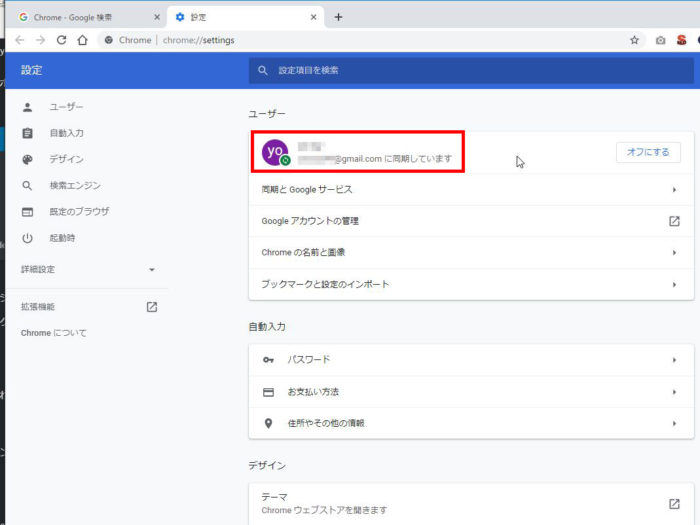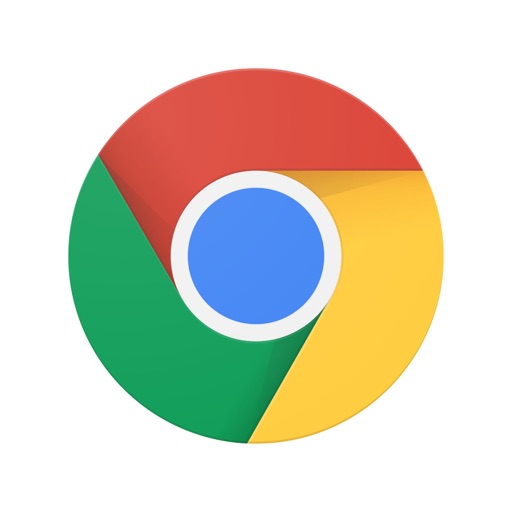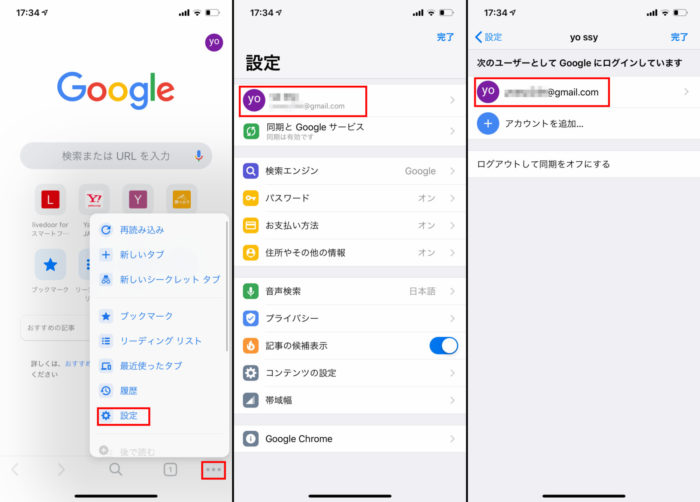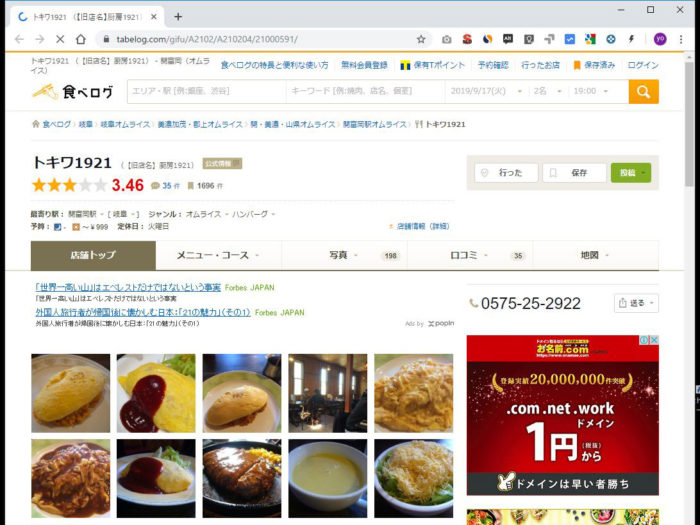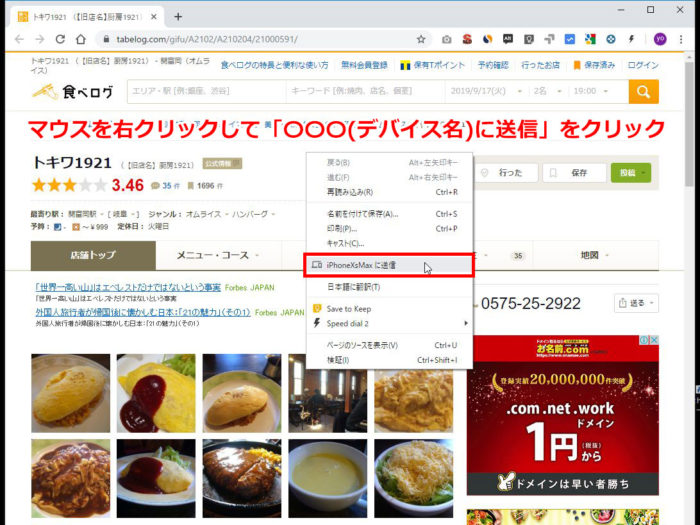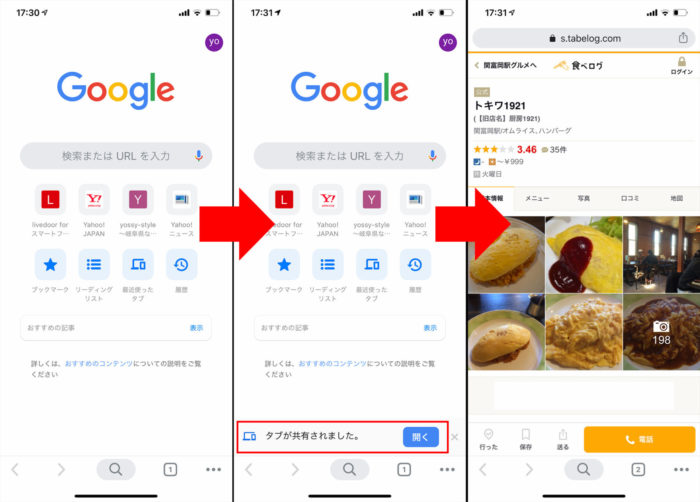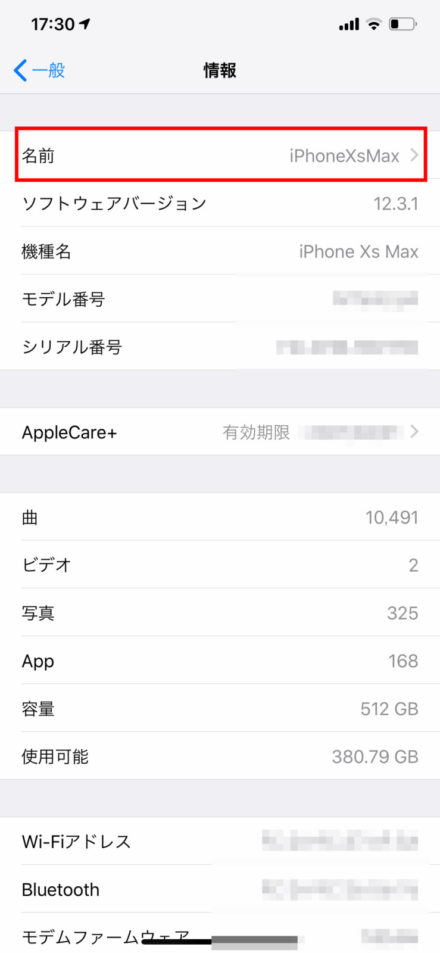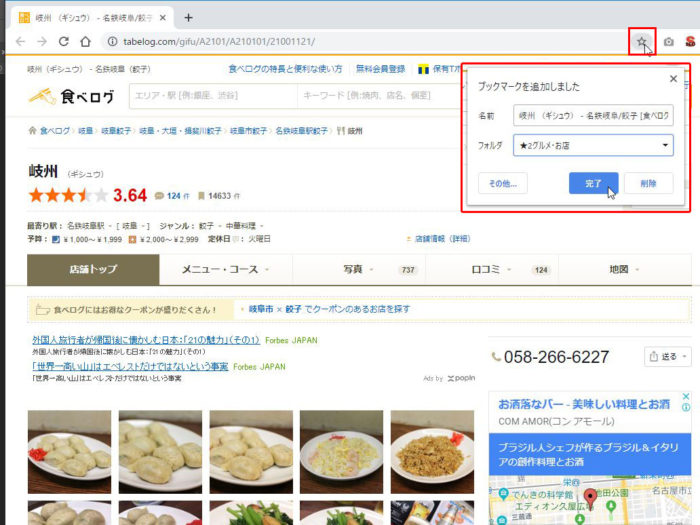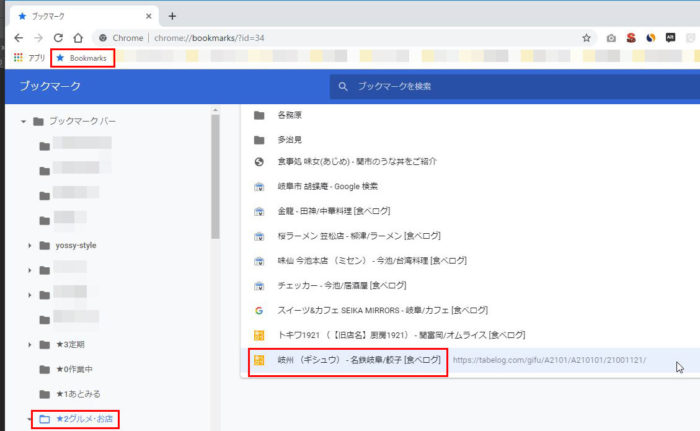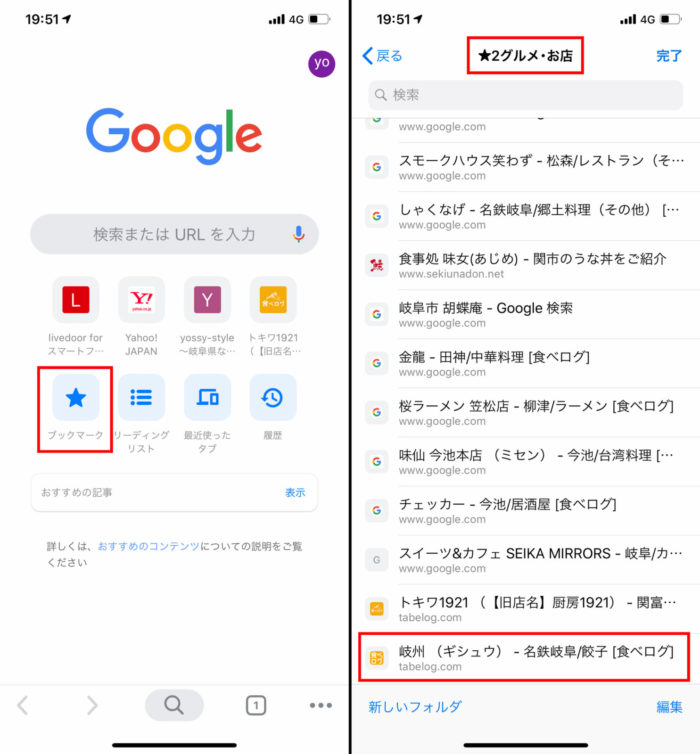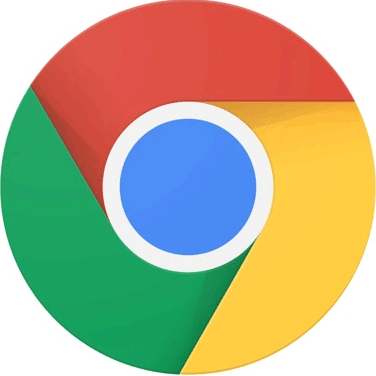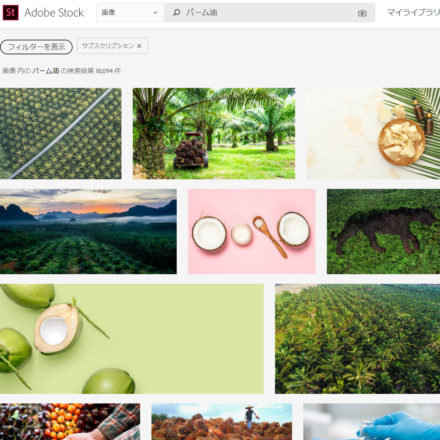今回はPCとスマホの両方でブラウザアプリ「Google Chrome(以下Chrome)」を使っている人向けに、地味に便利なChromeの機能とその使い方についての情報をシェアしたいなと思います。
その今回の情報はと言いますと、「PC版Chromeで閲覧中のWEBページをスマホ版Chromeに送信してスマホで簡単に開く方法」についてです。
最近何気に操作していたら気付いた機能なんですが、結構便利なので興味のある人はご一読頂ければ幸いです(^^)
PC版Chromeで閲覧中のWEBページをスマホ版Chromeに送信してスマホで簡単に開く方法
以下、自分のデバイス環境(PC:Windows 10/スマホ:iPhone XS Max)の画面操作にて解説していきたいと思います。
(1)PCとスマホの両方のChromeアプリにグーグルアカウントでログインする
まず最初にPCとスマホの両方のChromeに、自分のGoogleアカウント(Gmailアドレス)でログインしておき、同期が可能な状態にしておきます(というか、既にログイン状態になっている人のほうが多いかとは思いますが、念の為)。
PC版Chromeは上記操作(「・・・」→「設定」)でログイン状態かどうかを確認することが可能です。
「設定」画面の「ユーザー」の欄にGoogleアカウント(Gmail)が記載されていればオッケーかと。
ログインしていない場合は、Googleアカウントでログインしておきます。
スマホ版も同様ですね。
スマホのChromeの場合も同様の操作でGoogleアカウントでログインできているかを確認できます(「・・・」→「設定」)。
この「設定」画面にGoogleアカウント(Gmail)が記載されていればオッケーです。
もしログインしていない場合は、PCでログインしたのと同じGoogleアカウントでログインしておきます。
(2)PC版ChromeでWEBページを開いたら、右クリック操作
自宅や職場などではPCを使っている人も割と多いと思います。
そんなときに、たとえばPCのChromeでネット閲覧をしていて、仮に今から夜の夕食に行きたいお店のWEBページを見つけたとします。
「よし、このお店に行こう」、と。
で、実際にお店に向かう際には、このPCのChromeで見ているWEBページをスマホで見たいというのは、あるあるの一つですね。
そんなときに、便利な機能を以下紹介します。
PCのChromeの画面上で右クリックすると、右クリックメニューに「◯◯◯(デバイス名)に送信」というメニューが表示されるので、それをクリックします。
(3)スマホ版Chromeを開く
そして、スマホでChromeを開くと、上記のように「タブが共有されました」という通知がほぼリアルタイムに表示されます。
この部分をタップすると、PCのChromeで閲覧中のWEBページをすぐに閲覧することができます。
あとは、このスマホのChromeで開いたお店ページの情報を見ながら、お店に向かえばオッケーかと(^^)
ちなみに、PC側の右クリック操作で表示されていた「◯◯◯(デバイス名)」の部分は、スマホ側で端末名にしている名前(自分の場合は「iPhoneXsMax」)が反映されます。
iPhoneの場合は、「設定」→「一般」→「名前」の部分に自分で設定したデバイス名が反映されます。
おまけ:Chromeのブックマークの同期機能も便利!
上記で案内した操作はどちらかというと、PCのChromeで閲覧中のWEBページをスマホのChromeで今すぐ開いて見たいケースに便利です。
そうではなくて、時間を置いて後から開きたいような場合は、Chromeのブックマークの同期機能を使うのと便利です。
上記の(1)の手順で案内したように、PCとスマホの両方のChromeにGoogleアカウント(Gmail)でログインしておくと、PCとスマホでブックマークを同期して一元管理(追加・削除・編集)して使うことが可能になります(※逆にいうと、PCとスマホのブックマークが別々のものにならないということです)。
PCのChromeで気になるページをブックマークしておきます。
URLの右側にある「☆(星マーク)」をクリックして、任意のフォルダーを選んでブックマークしておきます。
「Bookmarks」ボタンをクリックすれば、上記画面のようにPCのブックマークとしてフォルダー分けしてブックマークページを管理して使うことももちろん可能です。
が、上述した通り、同一のGoogleアカウントでログインしているChromeのブックマークは、全てのデバイス(PC・スマホ・タブレット)でブックマークを同期して一元管理して使うことが可能です。
ですので、スマホのChromeのブックマークを開いても、上記画面のように、PCでお気に入り追加したページをスマホのブックマークからアクセスすることができます。もちろん逆も同様で、スマホで追加したブックマークをPCのブックマークからアクセスすることも可能です。フォルダーの構成も全く同じです。
PCのブックマークに追加したけどスマホのブックマークには追加していないとかそういったことが無く、全てのデバイスでブックマークを一元管理(追加・削除・編集)ができるので、非常に使い勝手が良くて便利だと思います。
というわけで、PC・スマホ・タブレットの複数のデバイスでブラウザアプリ「Chrome」を使っている人は、「Googleアカウントでのブックマークの同期機能」は非常に便利なので、もし使っていない人は是非使って試してみて頂ければと。
そんな感じで(^^)